Гледајте видео - Како сортирати према презимену у Екцелу
Ако радите са скуповима података о именима, сортирање је један од уобичајених задатака које бисте морали често обављати.
Прилично је лако сортирати податке по абецеди на основу пуног имена, при чему Екцел користи први знак имена за сортирање.
Али шта ако желите сортирајте податке по презимену у Екцелу?
Иако није тако једноставно, ипак се може учинити (много тога такође зависи од начина на који су подаци о именима структурирани).
Без обзира коју методу користите, морат ћете некако извући презиме из пуног имена и ставити га у засебну колону. Затим можете користити ову колону за сортирање података према презимену по абецеди.
У овом Екцел водичу ћу вам показати како да сортирате колону са именима на основу презимена.
Па да почнемо!
Издвојите и сортирајте према презимену помоћу функције Пронађи и замени
Први корак за сортирање према презимену је да се презиме стави у засебну колону.
То можете учинити тако што ћете све испред презимена заменити празним тако да вам остане само презиме.
Претпоставимо да имате скуп података као што је приказано испод и желите да ове податке сортирате по абецедном реду користећи презиме.

Испод су кораци за сортирање према презимену:
- Изаберите скуп података укључујући заглавље (у овом примеру то би било А1: А10)
- Копирајте је у суседну колону (ако суседна колона није празна, уметните нову колону, а затим копирајте ова имена)

- Преименујте копирано заглавље колоне. У овом примеру назваћу се „Презиме“
- Изаберите сва копирана имена (не бирајте заглавље)
- Држите контролни тастер, а затим притисните тастер Х. Ово ће отворити дијалог Финд анд Реплаце.

- У поље Пронађи шта унесите * (симбол звездице иза којег следи размак)

- Оставите поље Замени са празним

- Кликните на Замени све. Ово би одмах заменило цело име и остаћете само са презименима.

Горе наведени кораци задржали би презиме и уклонили све пре њега. Ово добро функционише чак и ако имате средња имена или префиксе (као што су Мр. или Мс).

Када имате презимена у суседној колони, можете лако сортирати скуп података (укључујући пуна имена) по абецеди на основу презимена.
Испод су кораци за сортирање према презимену:
- Изаберите цео скуп података са заглављима (укључујући пуна имена и издвојена презимена). Такође можете укључити и друге колоне које желите да сортирате заједно са именима
- Кликните на картицу Подаци

- Кликните на Сортирај

- У дијалогу Сортирање проверите да ли је изабрано „Моји подаци имају заглавља“.
- У опцији „Сортирај према“ изаберите назив колоне која има само презиме

- У „Сортирај укључено“ изаберите „Вредности ћелија“

- У опцији Наручивање изаберите „А до З“

- Притисните ОК
Горе наведени кораци би сортирали цео изабрани скуп података на основу презимена.

Када завршите, можете да избришете колону са презименом.
Про врх: У било ком тренутку, ако мислите да ће вам можда требати изворни подаци, морате имати начин да уклоните сортирање овог скупа података. Да бисте то урадили, у суседној колони (лево или десно), наведите серијске бројеве пре сортирања. Сада, ако вам требају оригинални подаци назад, добијате их сортирањем на основу бројева.Издвојите и абецедите по презимену користећи формулу
Иако је горе приказана метода (помоћу функције Пронађи и замени) оно што више волим да добијем сва презимена и сортирам на основу тога, једно ограничење је то што резултирајући подаци у статичном стању.
То значи да ћу, ако на своју листу додам још имена, морати поново да поновим исти поступак да бих добио презимена.
Ако ово не желите, можете користити метод формуле за сортирање података према презименима.
Претпоставимо да имате скуп података као што је приказано испод.
Испод је формула која ће извући презиме из пуног имена:
= ДЕСНО (А2, ЛЕН (А2) -ФИНД ("", А2))

Горња формула ослања се на образац са пуним именом (који у овом примеру садржи само име и презиме). Узорак је такав да би између имена и презимена постојао размак.
Функција ФИНД се користи за добијање позиције размака. Ова вредност се затим одузима од укупне дужине имена да би се добио укупан број знакова у презимену.
Ова вредност се затим користи у функцији РИГХТ за добијање презимена.
Када добијете колону са презименом, можете сортирати ове податке (ово је детаљно обрађено у првој методи).
Горња формула би радила када имате само име и презиме.
Али шта ако имате и средње име. Или можда постоји поздрав испред имена (као што је господин или госпођа)
У том случају морате користити следећу формулу:
= ДЕСНО (А2, ЛЕН (А2) -ФИНД ("@", СУБСТИТУТЕ (А2, "", "@", ЛЕН (А2) -ЛЕН (СУБСТИТУТЕ (А2, "", ""))))
Горња формула проналази позицију последњег размака и затим га користи за издвајање презимена.
Препоручујем да користите другу формулу у свим случајевима, и она је сигурнија од свих будалаштина и може да се носи са свим случајевима (све док се презиме налази на крају имена).
Напомена: Ове две формуле се ослањају на услов да између сваког елемента имена постоји само један размак. У случају да постоје двоструки размаци или водећи/крајњи размаци, ова формула ће дати нетачне резултате. У том случају, најбоље је користити функцију ТРИМ да бисте се прво ријешили водећих, задњих и двоструких размака, а затим употријебили горњу формулу.
Иако ово може изгледати као компликована метода, предност коришћења формуле је у томе што чини резултате динамичким. Ако додате још имена на своју листу, све што требате учинити је копирати формулу и она ће вам дати презиме.
Коришћење текста у колонама
Текст у колоне је поново једноставан и лак начин за поделу ћелија у Екцелу.
Можете навести граничник (као што је зарез или размак) и користити га за раздвајање садржаја ћелије. Када имате подељене елементе у одвојеним колонама, можете користити колону са презименом за алфабетирање података.
Претпоставимо да имате скуп података као што је приказано испод:
Испод су кораци за коришћење текста у колону за сортирање према презимену:
- Изаберите колону која има назив (искључујући заглавље)
- Кликните на картицу Подаци

- У групи „Алати за податке“ кликните на опцију Текст у колоне. Ово ће отворити чаробњака за текст у колоне

- У првом кораку чаробњака „Претвори текст у колоне“ изаберите „Раздвојено“ и кликните на Даље

- У кораку 2 изаберите „Размак“ као разделник (и поништите избор било чега другог ако је изабрано), а затим кликните на дугме Даље.

- У кораку 3 изаберите колону са именом у прегледу података, а затим изаберите опцију „Не увози колоне (прескочи)“. Ово осигурава да име није део резултата и да ћете добити само презиме.

- Такође у кораку 3 промените одредишну ћелију у ону која се налази поред оригиналних података. Ово ће осигурати да презиме добијете одвојено и да су подаци о оригиналним именима нетакнути.

- Кликните на Финисх
Када добијете резултат, можете сортирати по презимену.

Такође можете послати текст у колоне да бисте одвојили име и презиме када имате зарез као сепаратор.
Коришћење Фласх Филл -а
Још један брз и брз начин да добијете презиме је употреба функције Фласх Филл.
Фласх Филл је представљен у програму Екцел 2013 и помаже у манипулацији подацима идентификовањем образаца. Да би ово функционисало, морате неколико пута приказати резултат Фласх Филл који очекујете.
Када идентификује образац, брзо ће обавити остатак посла уместо вас.
Претпоставимо да имате скуп података имена испод.

Испод су кораци за коришћење Фласх Филл -а да бисте добили презиме, а затим га сортирали:
- У ћелију Б2 унесите текст „Маури“. Ово је резултат који очекујете у ћелији.
- Идите у следећу ћелију и унесите презиме за име у суседну ћелију (Еллиот у овом примеру).
- Изаберите обе ћелије
- Задржите показивач изнад доњег десног дела селекције. Приметићете да се курсор мења у икону плус.

- Двапут кликните на њу (или кликните и превуците је надоле). Ово ће вам дати неки резултат у ћелијама (вероватно неће бити резултат који желите)
- Кликните на икону Опције аутоматског попуњавања.
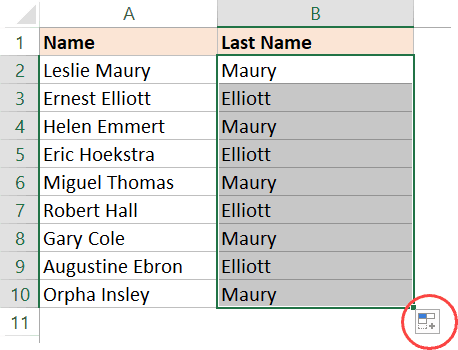
- Кликните на Фласх Филл

Ово ће вам дати резултат који ће вероватно бити презимена у свим ћелијама.
Кажем вероватно, пошто Фласх Филл у неким случајевима можда неће радити. Пошто то зависи од идентификовања обрасца, то можда неће моћи увек да уради. Или понекад образац који дешифрује можда није прави.
У таквим случајевима, требало би да унесете очекивани резултат у још једну или две ћелије, а затим извршите кораке 4-7.
Када имате сва презимена у колони, можете сортирати податке на основу ових презимена.
Дакле, ово су четири различита начина помоћу којих можете сортирати податке према презимену. Најбољи начин би био коришћење технике Пронађи и Замени, али ако желите да резултати буду динамични, метод формуле је прави пут.
Надам се да вам је овај водич био користан.







